Annonse
Gmail er go-to-e-posttjenesten for så mange mennesker. Du kan gjør Gmail til et kraftig samarbeidsverktøy Gjør Gmail til et kraftig samarbeidsverktøy med disse appeneBruker du Gmail for samarbeid? Verdens universelle innboks har kraftige funksjoner som er bakt inn, og så er det noen fantastiske tredjeparts e-samarbeidsverktøy. Her er noen tips som kan hjelpe. Les mer , gjøre Gmail bedre med Chrome-utvidelser 11 Chrome-utvidelser som vil gi kraft til Gmail-opplevelsen dinGoogle lager Chrome-nettleseren og Google lager Gmail. Naturligvis har du noen gode Chrome-utvidelser for å gjøre Gmail-opplevelsen bedre. Les mer , og bruk noen gode tredjeparts Gmail-verktøy 6 Imponerende Gmail-verktøy du kanskje har savnetDette er de smarteste Gmail-verktøyene. Gmail har eksistert i mer enn et tiår. Det er allerede bra, men det er mange verktøy for å gjøre e-post enda bedre for deg. Les mer .
La oss i dag se hvordan du kan koble Gmail med IFTTT for å automatisere oppgaver og gjøre livet ditt enklere.
Hvordan koble Gmail med IFTTT
Åpne IFTTT nettsted og logg inn eller registrer deg. Deretter navigerer du til Gmail-oppføringen og klikker på Koble. Logg deg på med Google-kontoen din og klikk på Tillate å gi tillatelser. Google-kontoen din skal nå være tilkoblet. Alternativt kan du også laste ned IFTTTs mobilapp for å oppnå det samme.
Nedlasting: IFTTT for Android | iOS (Gratis)
1. Legg til stjernemerkede e-poster som Todoist-oppgaver

Mange Gmail-brukere har en tendens til å stjerne viktige e-postmeldinger, vanligvis for å gjøre noe med dem senere. Hvis du tar en pause for å maraton beste filmer på Netflix De 100 beste filmene å se på Netflix akkurat nåDet er så mye innhold på Netflix at det er vanskelig å sortere hveten fra massen. Denne artikkelen gir en hjelpende hånd, og teller ned de 100 beste filmene du bør se på Netflix akkurat nå. Les mer , kan du lett glemme å gjøre noe med disse e-postene. Hvis du er en ivrig Gmail-bruker og tilfeldigvis bruk Todoist Hvor mye mer produktiv er ToDoist Premium? Her er 6 gode grunner til å oppgradereJeg fortsatte å bruke ToDoist gratis en stund. Men fortsatte å komme opp mot ting jeg ville gjøre og ikke kunne. E-postpåminnelser. Legge til notater til oppgaven. Ting som virkelig vil tilføre mye ... Les mer Hvis du vil notere påminnelser raskt, er du inne på en godbit.
Du kan automatisk legge til en oppgave til Todoist når du stjerne en e-post i Gmail. På denne måten vil du aldri gå glipp av noen av de stjernemerkede e-postene dine.
For å gjøre dette er det bare å aktivere denne appleten og gi IFTTT tillatelse til å få tilgang til din Todoist-konto. Du kan også konfigurere appleten til å opprette en ny oppgave i det spesifiserte prosjektet og eventuelt angi en prioritet for den.
IFTTT-oppskrift:Legg til en oppgave til Todoist automatisk når du stjerne en e-post i Gmail
2. Be Alexa sende e-post til handlelisten din

Alexa blir kontinuerlig oppdatert med mye nye ferdigheter 18 fantastiske nye Amazon Alexa ferdigheter du trenger å prøveAmazon Echos liste over ferdigheter vokser hele tiden. La oss ta en titt på de mest nyttige og fineste ferdighetene fra de siste månedene. Les mer . En slik ferdighet vi alle elsker er muligheten til å diktere handlelisten vår. Ved hjelp av en IFTTT-applet kan du be Alexa sende e-post til handlelisten din. Dette kan komme til nytte når du løper ut døra for handleturen.
Dette gjør du ved å aktivere denne IFTTT-appleten og gi IFTTT tillatelse til å få tilgang til Amazon-kontoen som er tilknyttet Alexa. Nå kan du ganske enkelt spørre Alexa, “Hva står på handlelisten min”, og den vil sende hele listen til opptil fire av de spesifiserte e-postadressene dine.
IFTTT-oppskrift:Be Alexa sende e-post til handlelisten din
3. Lagre kvitteringer automatisk til Evernote
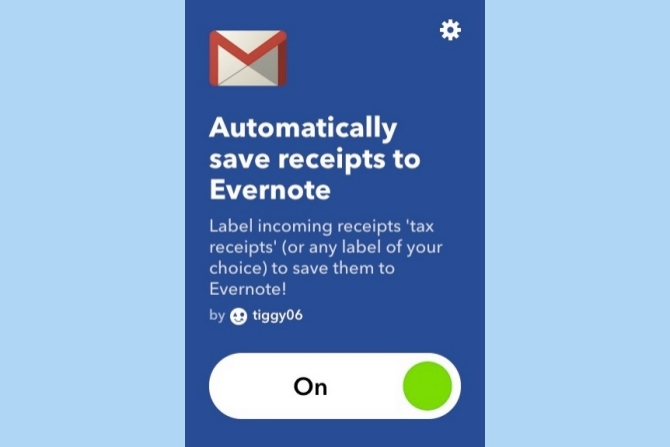
Hvis du mottar de fleste av kvitteringene dine på Gmail, kan det være en god ide å organisere dem alle på et enkelt sted. Det er mange gode apper som kan hjelpe deg spore og administrere kvitteringene De beste kvitteringsappene for skanning, sporing og håndtering av regningerDisse kvitteringsskanner-appene vil hjelpe deg med å skanne, lagre og organisere hver regning for dine personlige eller forretningsbehov. Les mer , men de fleste av dem krever at du skanner hver kvittering individuelt. I stedet kan du tilordne en bestemt etikett til slike e-poster i Gmail og deretter bruke IFTTT-automatisering til å lagre kvitteringer til Evernote automatisk.
Først åpner du Gmail-kontoen din og klikker på merkelapp ikon> Lag ny.
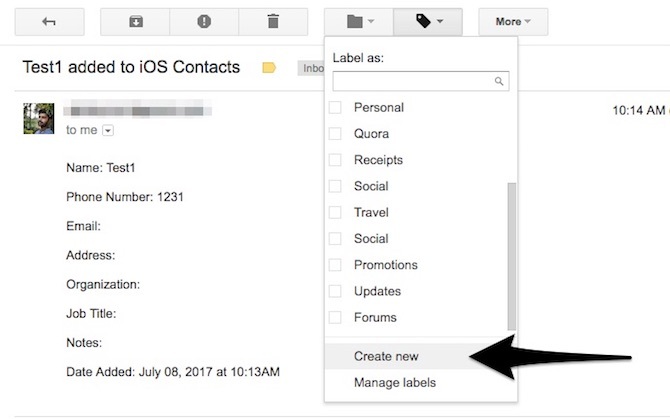
La oss si at jeg har opprettet en etikett med tittelen "Skattemottak." Deretter velger du alle e-postene som inneholder skattemottak og tilordner dem denne nye etiketten.
Aktiver nå IFTTT-appleten og gi tillatelser til Evernote-kontoen din. Du kan konfigurere etikettnavnet ("Skattemottak") i appletinnstillingene og eventuelt velge koder og en tittel. Vær oppmerksom på at etikettnavnet er store og små bokstaver, så sørg for å oppgi det eksakte navnet.
Når du har aktivert appleten, kan du raskt merke alle e-postene dine i Gmail som inneholder kvitteringer og få dem lagret i Evernote automatisk.
IFTTT-oppskrift:Lagre kvitteringer automatisk til Evernote
4. Blink smarte lys når du får en e-post

Det er ingen hemmelighet at du kan være det uendelig kreativ med smarte belysningsløsninger 7 Kreative bruksområder for farget LED-automatisert belysningÅ slå på lysene dine automatisk er absolutt kult, men det utnytter ikke hele spekteret av farger som er tilgjengelige med RGB-belysning. For det må vi bli kreative. Les mer . Fortsetter streken, la oss se hvordan du kan få smarte lysene til å blinke når du får en ny e-post.
For å konfigurere det, er det bare å aktivere appleten og koble til Philips Hue / LIFX-kontoen. Nå skal smartpæren din lyse opp når du mottar en ny e-post. Hvis du mottar altfor mange e-postmeldinger, kan du velge å blinke lysene bare når du mottar en e-post fra en bestemt adresse.
Hvis du har en annen smart belysningsløsning, ikke bekymre deg - du bør kunne finne en IFTTT-applet til det. I sjeldne tilfeller du ikke finner en, kan du alltid lag en IFTTT-applet.
IFTTT-oppskrift: Blink Hue lyser når du får en innkommende Gmail
IFTTT-oppskrift: Blink Hue lyser når du mottar en e-post fra en spesifikk adresse
IFTTT-oppskrift:Blink LIFX-lampene dine
5. Få e-postmeldinger når nye elementer samsvarer med eBay-søket ditt

Noen ganger, hvis et produkt ikke er på lager i lang tid, kan oppføringen bli fjernet fra eBay. I stedet for å nøye med å komme tilbake til eBay for å sjekke om et bestemt produkt er tilgjengelig, kan det være et bedre alternativ å la eBay varsle deg automatisk når et produkt blir funnet.
Dette gjør du ved å aktivere denne IFTTT-appleten og koble eBay-kontoen din. Du kan konfigurere appletinnstillingene for å spesifisere søkeordet og eventuelt angi en maksimal pris. Nå, når et produkt som samsvarer med søket ditt dukker opp, bør du motta en e-post med produktdetaljene. Nyt handler på eBay som en sjef! 5 kritiske eBay-shoppingtips du må viteeBay er forskjellig fra Amazon og andre shoppingnettsteder. Her er de kritiske eBay-tipsene du må vite for å lykkes. Les mer
IFTTT-oppskrift:Få en e-post når en ny vare samsvarer med eBay-søket ditt
6. Legg til stjernemerkede e-poster som påminnelser i Google Kalender

Hvis du sverger ved Google Kalender som oppgaveliste-appen din Påminnelser gjør Google Kalender til en utrolig oppgavelisteVedlikeholder du en oppgaveliste og en egen kalender? Det introduserer friksjon fordi oppgaver og planlegging er avhengig av hverandre. Google løste dette nå ved å introdusere påminnelser i Google Kalender på Android. Les mer , kan du automatisk ha stjernemerkede e-postmeldinger lagt til som påminnelser i Google Kalender. På denne måten blir du alltid minnet på viktige e-postmeldinger på et bestemt tidspunkt.
For å gjøre det, aktiver IFTTT-appleten og gi tillatelser til å få tilgang til Google Kalender. Standard påminnelsestid er satt til 10:00 påfølgende dag, men du kan endre den til din smak. Påminnelsene inkluderer fra adresse og e-postemne som standard, og du kan legge til andre detaljer som e-postdelen i ren tekst.
IFTTT-oppskrift: Planlegg påminnelser i morgen for e-postmeldingene du stjerne i innboksen i dag
7. Finn din tapte telefon
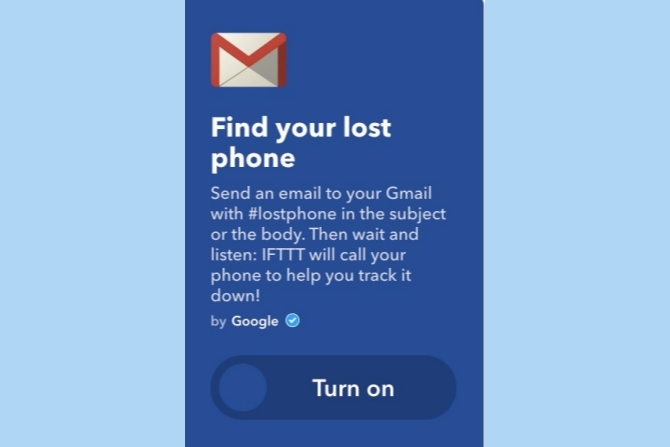
Hvis du pleier å plassere telefonen mye, kan denne appleten hjelpe deg med å finne den ved å ringe nummeret ditt. Denne funksjonaliteten er bare begrenset til amerikansk-baserte tall.
For å komme i gang må du aktivere IFTTT-appleten og koble telefonnummeret ditt. For å finne telefonen, bare send en e-post til Gmail-adressen din med "#lostphone" (uten anførselstegn) i emnefeltet. IFTTT vil deretter ringe telefonen din for å hjelpe deg med å spore den. Vær oppmerksom på at dette er et vanlig telefonsamtale, og at det derfor ikke vil fungere hvis ringetonen på telefonen din er lydløs.
Dette kan fungere utmerket hvis telefonen din ligger rundt et sted i huset. Men som vi har sagt tidligere, er det bedre å bruke en mer robust sporingsløsning som den Android Enhetsbehandling 2 enkle måter å gjenopprette en tapt eller stjålet Android-telefonDisse metodene kan hjelpe deg med å finne den tapte eller stjålne Android-telefonen eller nettbrettet. Les mer .
IFTTT-oppskrift:Finn din tapte telefon
8. Lagre nye e-postvedlegg på Google Drive
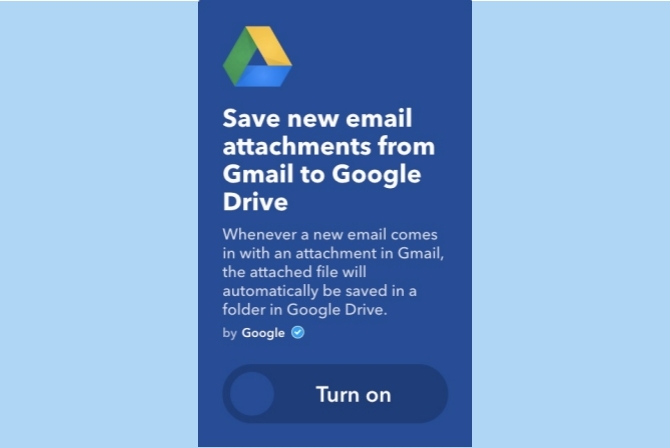
Noen mennesker liker ideen om å organisere e-postvedleggene deres ett sted for enkel tilgang senere. Ved hjelp av denne appleten kan du enkelt lagre alle de nye e-postvedleggene fra Gmail til Google Drive.
For å komme i gang må du aktivere IFTTT-appleten og gi tilgang til Google Drive. Når du mottar en ny e-post med vedlegg, skal vedleggsfilen automatisk lagres i en mappe på Google Drive. Standard lagringsplassering i Google Drive er IFTTT / Gmail-vedlegg, men du kan endre det enkelt ved å gå til appletens innstillinger.
IFTTT-oppskrift:Lagre nye e-postvedlegg fra Gmail til Google Drive
9. Synkroniser kvitteringer, fakturaer og bestillinger til Google Sheets

I disse dager inkluderer e-postmeldinger alle slags viktige vedlegg - inkludert fakturaer, kvitteringer og mye mer. Selvstendig næringsdrivende Selvstendig næringsdrivende fungerer: 6 tips for å sette opp din første online virksomhet hjemmefraMed eksplosjonen av digital teknologi og raske Internett-hastigheter, er det stadig flere som leter etter en vei ut av pisken til pendlingen og trusselen om kortvarige kontrakter å jobbe fra ... Les mer vet kanskje viktigheten av å lagre dem ett sted for å unngå bryet i skattesesongen. Det kan bli litt kjedelig å organisere alle slike vedlegg manuelt. Heldigvis kan du bruke denne appleten til å automatisere prosessen.
For å gjøre det, aktiver IFTTT-appleten og gi tillatelse til å få tilgang til Google Regnearket. Når du har aktivert den, kan du konfigurere appletinnstillingen slik at den inkluderer søk. Som standard er det satt til: "Emne: kvittering ELLER Emne: ordre ELLER Emne: faktura". Hver gang du mottar en ny e-post som samsvarer med søket, vil IFTTT synkronisere alle slike e-postmeldinger med et Google-regneark.
IFTTT-oppskrift: Synkroniser Gmail-e-post med kvitteringer, fakturaer og bestillinger til et Google-regneark
Utforsk flere IFTTT-apper for Gmail
Dette er på ingen måte en uttømmende liste over IFTTT-appleter for Gmail. Det er flere andre appleter du kan utforske ved å besøke IFTTT nettsted. I det sjeldne tilfellet at du ikke finner det du leter etter, kan du enkelt lag din egen.
Hvilke IFTTT-appleter bruker du for å styrke Gmail-opplevelsen din? Savnet vi noen viktige? Vi vil gjerne høre om dem i kommentarfeltet nedenfor.
Bildekreditt: JEG ER NIKOM via Shutterstock.com
Abhishek Kurve er studenter i informatikk. Han er en nørd som omfavner all ny forbrukerteknologi med umenneskelig entusiasme.